نرمافزار Word مجموعهی آفیس مایکروسافت یکی از بهترین نرمافزارها برای تایپ کردن مقالات، پروژهها و انواع اسناد و حتی کتابهای طولانی است اما مزایای وباپلیکیشن Google Docs که قابلیتهایی شبیه ورد دارد را نمیتوان نادیده گرفت. گوگل داکس از نظر امکانات ویرایشی و تایپ شبیه به ورد و دیگر نرمافزارهای مشابه است اما قابلیت به اشتراکگذاری فایل با دیگران و کار گروهی روی یک فایل و همگامسازی نیز در آن وجود دارد.
در این مقاله میخواهیم با سرویس جالب گوگل داکس و برتریهای آن نسبت به نرمافزار Word آشنا شویم. با سیارهی آیتی همراه شوید.
معرفی Google Docs و ویژگیهای مهم آن
تا چند سال پیش اغلب کاربران برای تایپ کردن و تدوین اسناد متنی از نرمافزارهای آفلاین مثل ورد استفاده میکردند و برای ارسال فایل نیز از سرویسهای مختلف ایمیل یا اپهای پیامرسان استفاده میکردند اما اکنون اپلیکیشنهای تحت وب مثل Google Docs و Google Sheets و ... در کنار ورد و اکسل مایکروسافت استفاده میشوند هر چند تمام کاربران با این نرمافزارها آشنایی ندارند. در حقیقت اگر دسترسی به اینترنت برای کاربری ساده باشد، امتحان کردن این نوع نرمافزارهای تحت وب کاملاً توصیه میشود چرا که فرآیند کار آنلاین را ساده میکند.
به عنوان مثال زمانی که یک فایل جدید در گوگل داکس میسازید، این فایل از طریق مرورگرهای اینترنت در گوشی و تبلت و سایر وسایل در دسترس شماست. کافی است وارد حساب کابری خود شوید و آن را باز کنید. به علاوه اپلیکیشنهای تحت وب معمولاً یک اپ جانبی برای استفادهی بهتر و سادهتر دارند. به خصوص سرویسهای گوگل که همگی اپ اندرویدی و iOS دارند.
ویژگی مهم و جالب Google Docs و اغلب وباپلیکیشنها، همگامسازی یا Sync است. منظور از سینک کردن این است که همیشه آخرین نسخهی فایل و آخرین تغییرات با دسترسی به اینترنت دانلود میشود و اگر تغییری در فایل ایجاد کنید هم تغییرات جدید آپلود میشود. به این ترتیب میتوان فایل را از وسیلهای و صرفاً با دسترسی به اینترنت، ویرایش کرد.
برای شروع کار با گوگل داکس، به وبسایت Google Docs مراجعه کنید و با حساب کاربری گوگل خود لاگین کرده و اولین فایل را با کلیک کردن روی تمپلیت Blank در بالای صفحه ایجاد کنید و مشغول بررسی قابلیتهای آن شوید.
برای دسترسی به Google Docs پس از ورود به صفحهی اصلی وبسایت گوگل، میتوانید از منوی اپها استفاده کنید و روی Drive کلیک کنید.
در گوگل درایو سرویسهای مختلفی مثل Google Sheets که مشابه اکسل مایکروسافت است و Google Docs و همینطور Google Slides که شبیه پاورپوینت است را میتوان از پنل کناری انتخاب کرد.
در ادامه به لیست مزایا و ویژگیهای مفید گوگل داکس میپردازیم که هر کاربری را به استفاده از این وباپلیکیشن تشویق میکند.
گوگل داکس رایگان است
با ایجاد یک جیمیل جدید و ثبت نام در گوگل، ۱۵ گیگابایت فضای آنلاین به صورت رایگان در اختیار تمام کاربران قرار میگیرد و از طرفی برای استفاده کردن از Google Docs نیز هزینهی دریافت نمیشود. بنابراین میتوانید تعداد زیادی فایل متنی بدون هیچ هزینهای ایجاد کرده و به اشتراک بگذارید.
مایکروسافت نیز برای امور آنلاین، فضای رایگان و اپلیکیشن تحت وب ارایه کرده ولیکن هزینه بیشتر است و یا امکانات حساب رایگان، محدودتر است.
در Google Docs ذخیره کردن دستی لازم نیست
گوگل داکس تغییراتی که کاربر روی فایل اعمال میکند را مرتباً از طریق اینترنت دریافت کرده و در فایل ذخیره میکند. بنابراین نیازی به Save کردن دستی نیست. حتی اگر سیستم شما ناگهان خاموش شود هم آخرین کلمات تایپ شده و تغییرات ایجاد شده، توسط اینترنت آپلود شده است و چیزی را از دست نمیدهید مگر آنکه سرعت اینترنت شما بسیار کم باشد و یا اینترنت موقتاً قطع شده باشد!
اگر از Word مایکروسافت استفاده کنید، حین استفاده از فضای ابری OneDrive برای ذخیره کرده فایلهای ورد، میبایست از گزینهی Save استفاده کنید تا تغییرات جدید ذخیره شده و سپس با روش همگامسازی، روی واندرایو آپلود شود.
در گوگل داکس نام فایلها مهم نیست
مزیت بعدی گوگل داکس نسبت به Word این است که نام فایل مهم نیست! میتوان نام تکراری برای دهها فایل انتخاب کرد که البته تشخیص دادن فایل را مشکل میکند در صورتی که در ورد برای ذخیره کردن فایل میبایست نامی انتخاب کرد و در یک فولدر نیز نمیتوان فایلهایی با نام یکسان قرار داد. در گوگل داکس نامگذاری فایل پس از ایجاد فایل و چند مرحله ویرایش کردن آن، ساده است.
نکتهی جالبتوجه این است که نام فایلهای ورد مثل نام دیگر انواع فایل در ویندوز، نباید شامل کاراکترهای خاص باشد در صورتی که در Google Docs میتوان هر نام عجیب و غریبی که دارای کاراکترهای ویژه است، برای فایل انتخاب کرد.
دسترسی آسان به گوگل داکس از طریق گوشی و تبلت و ...
همانطور که در ابتدا اشاره کردیم، گوگل داکس یک وباپلیکیشن است و برای دسترسی به آن فقط اینترنت و مرورگر لازم است. اما برای استفادهی بهتر میتوان از اپلیکیشن اندروید یا iOS آن استفاده کرد که بسیار سبک و سریع عمل میکند. در مقابل برای استفاده کردن از Word میبایست مجموعهی آفیس را نصب کرد که زمان زیادی میطلبد.
توجه کنید که Google Docs از طریق Google Drive نیز در دسترس است و در واقع اگر فایلی در فضای ابری گوگل درایو ذخیره شده باشد و از نوع ورد باشد، میتوان آن را با گوگل داکس باز کرد. حتی باز کردن فایلهای PDF و عکس و تبدیل این موارد به فایل ورد قابلویرایش نیز ممکن است.
تبدیل عکس و PDF به متن قابل ویرایش
قبلاً به روش تبدیل عکس به متن با قابلیت OCR گوگل داکس پرداختیم و عملکرد آن را با مایکروسافت ورد قیاس کردیم:
با توجه به مقالهی فوق، عملکرد گوگل داکس بهتر از دیگر نرمافزارهاست.
کار روی فایلهای ورد به صورت گروهی در گوگل داکس
اگر با همکاران و دوستان خود مشغول ویرایش یک فایل ورد هستید، بهتر است این کا را در سرویس گوگل داکس پیگیری کنید چرا که با وجود قابلیتهای به اشتراکگذاری فایل و همگامسازی، بسیار ساده و راحت میتوان کار را ادامه داد. کافی است از منوی File و گزینهی Share استفاده کنید و پس از وارد کردن جیمیل دوستان و همکاران خود، نوع دسترسی هر شخص را تنظیم کنید. اگر قرار است همه قادر به ویرایش فایل باشند، حالت Can edit را برای همه انتخاب کنید و اگر شخصی صرفاً ناظر و بیننده است، حالت Can view را برای وی در نظر بگیرید. به این ترتیب میتوان روی یک فایل آنلاین، همیشه و همهجا و از حسابهای مختلف تغییراتی ایجاد کرد.
فایل خراب در گوگل داکس بیمعنی است!
با توجه به اینکه فایلهای گوگل داکس در فضای ابری ذخیره شدهاند و طبعاً سرورهای گوگل بکاپهای متعددی از اطلاعات نگهداری میکنند، احتمال خراب شدن یک فایل متنی تقریباً صفر است! اما در مورد Word با توجه به اینکه کاربران فایل را روی هارددیسک و فلشدرایو USB ذخیره میکنند، همواره ممکن است به دلایل خرابی سختافزاری و همینطور مشکلات نرمافزاری مثل ویروسی شدن سیستم، همواره احتمال خراب یا ناقص شدن فایل Word وجود دارد.
البته میتوان فایلهای ورد را روی سرویس ابری واندرایو مایکروسافت ذخیره کرد ولیکن همگامسازی به سبک مایکروسافت، به خوبی و سادگی همگامسازی سرویسهای گوگل نیست. در حقیقت گوگل در عرصهی وب پیشتاز است و برتری قابلتوجهی دارد.
از افزونههای متعدد گوگل داکس استفاده کنید
قطعاً زمانی که از امکانات و قابلیتهای ویرایشی صحبت به میان آید، نمیتوان برتریهای Word نسبت به اغلب نرمافزارهای تایپ و ویرایش اسناد را نادیده گرفت. گوگل داکس قابلیتهای اصلی را در خود جمع کرده اما به کاملی ورد مایکروسافت نیست. برای رفع نقایص موجود، میتوان از افزونههای مختلف استفاده کرد. بهتر است نگاهی به فروشگاه افزونههای گوگل داکس بیاندازید چرا که افزونههایی برای ایجاد فهرست، مراجع و منابع و گالریهای مختلف و ... طراحی شده است. حتی فونت و دیکشنری و ... نیز در میان افزونههای Google Docs وجود دارد.
در روش حذف کردن صفحات فایل ورد که به روش معمول حذف نمیشوند، گاهی باید به Page Break توجه کرد اما در مورد گوگل داکس افزونهای برای همین مورد طراحی شده که برای کاربران مبتدی که ترفندهای مختلف را بلد نیستند، مفید است.
پشتیبانی از انواع فایلهای متنی در Google Docs
همانطور که اشاره کردیم گوگل داکس قابلیت باز کردن فایلهای مختلفی مثل docx و dox و PDF و txt و برخی انواع دیگر را دارد. به علاوه اگر از گوگل داکس استفاده کردهاید و میخواهید فایل نهایی را به صورت داکیومنت Word مایکروسافت و با فرمت docx ذخیره کنید، نیازی به نرمافزارهای تبدیل فایل نیست. کافی است از منوی File و گزینهی Download as استفاده کنید.
همانطور که در تصویر فوق مشاهده میکنید، ذخیره کردن فایل به شکلهای مختلف امکانپذیر است. بنابراین میتوان گفت که یکی از ویژگیهای اصلی Google Docs، سازگاری آن با انواع مختلف فایل است.
تایپ صوتی یا تایپ کردن با گفتار در گوگل داکس
اگر از قابلیت جستوجو صوتی و تایپ صوتی در اندروید و iOS و ویندوز استفاده کردهاید، بد نیست بدانید که میتوان به کمک گوگل داکس حتی به زبان فارسی نیز تایپ صوتی انجام داد. کافی است با صدای واضح و میکروفون معمولی، جملات را قرائت کنید. البته دقت تایپ ۱۰۰ درصد نیست ولیکن برای متنهای ساده کافی است.
البته در ویندوز و Word مایکروسافت هم میتوان تایپ صوتی انجام داد:
برای فعال کردن تایپ صوتی در گوگل داکس، از گزینهی Voice typing در منوی Tools استفاده کنید:
کلید میانبر Ctrl + Shift +S برای فعال کردن تایپ صوتی در گوگل داکس در نظر گرفته شده است.
جستجو و لینک کردن محتوا به صورت مستقیم در گوگل داکس
همانطور که از غول جستجو یعنی Google انتظار داریم، در اپی مثل Google Docs میتوان به سادگی در مورد موضوعی جستجو کرد و یکی از نتایج جستجو که میتواند صفحه وب، فایل عکس یا فایل موجود در گوگل درایو باشد را به محتوای فایل متنی لینک کرد.
جستجو کردن به سادگی انتخاب کردن بخشی از متن، راستکلیک کردن و انتخاب گزینهی Explore به معنی اکتشاف است! در پنلی که در کنار صفحه باز میشود، سه تب WEB و IMAGES و DRIVE وجود دارد و میتوان محتوا را انتخاب و لینک کرد. نیازی به کپی و پیست کردن لینکهای طویل نیست و همه چیز مستقیم و سریع صورت میگیرد.
روشن است که قابلیت جستوجویی که در گوگل داکس پیشبینی شده، سادهتر و قدرتمندتر از ابزار Research نرمافزار Word است.
آیا میتوان به صورت آفلاین از Google Docs استفاده کرد؟
اگر نگران این هستید که در صورت قطع شدن اینترنت، چه باید کرد، باید گفت که جای نگرانی وجود ندارد چرا که میتوان از گوگل داکس به صورت آفلاین هم استفاده کرد. برای فعالسازی قابلیت ویرایش فایلها به صورت آفلاین، ابتدا فایل موردنظر را انتخاب کنید و در تنظیمات آن، سوییچ Available offline را فعال کنید. در این صورت فایل در گوشی و کامپیوتر شما دانلود و ذخیره میشود.
در گوشیها و تبلتها میتوان از اپ گوگل داکس برای ویرایش فایلها به صورت آفلاین و بدون اینترنت استفاده کرد و در مرورگر گوگل کروم برای ویندوز نیز میتوان اپ مخصوص کروم را نصب کرد.
guidingtechسیارهی آیتی

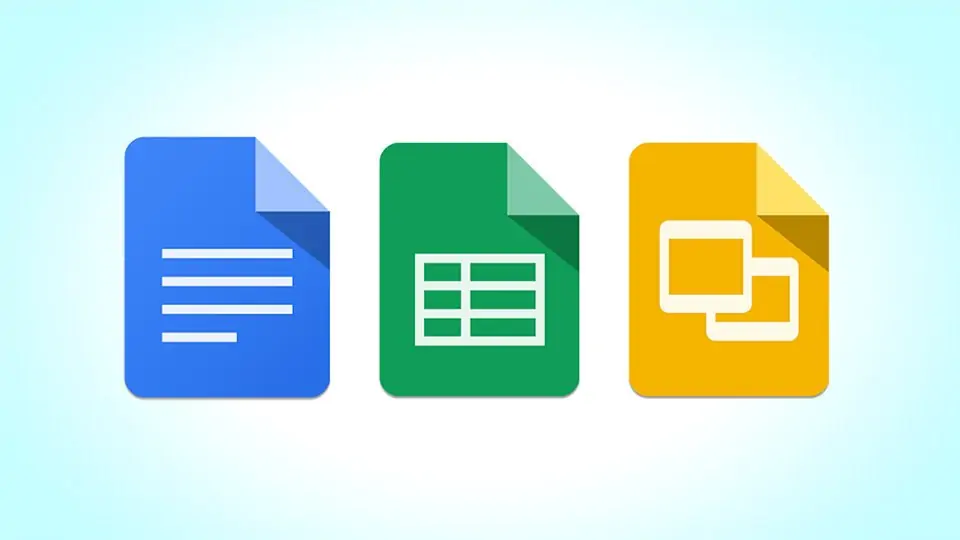
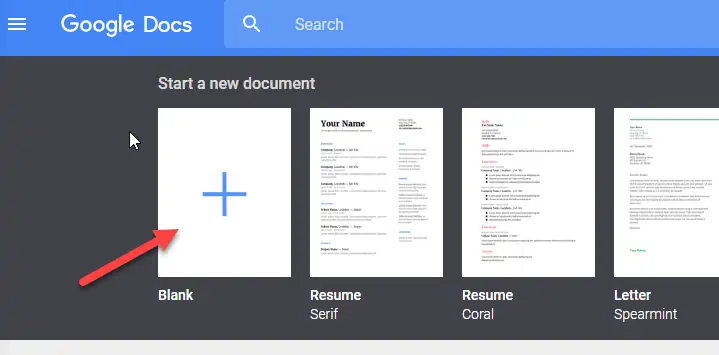
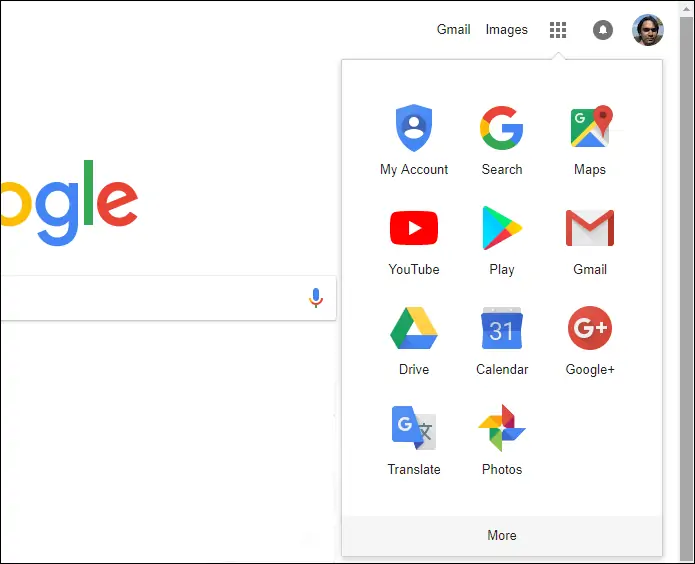
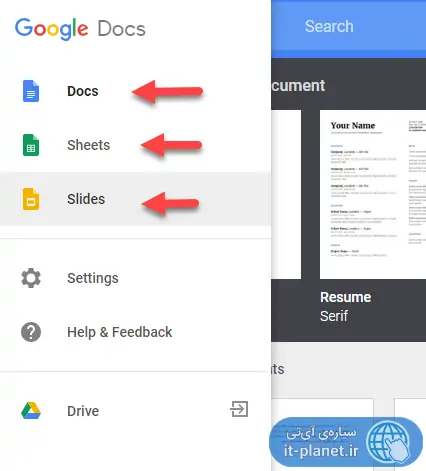
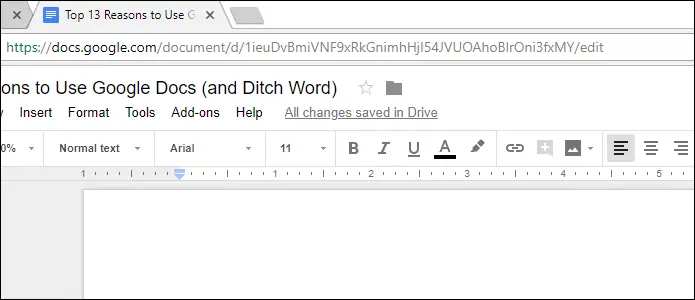
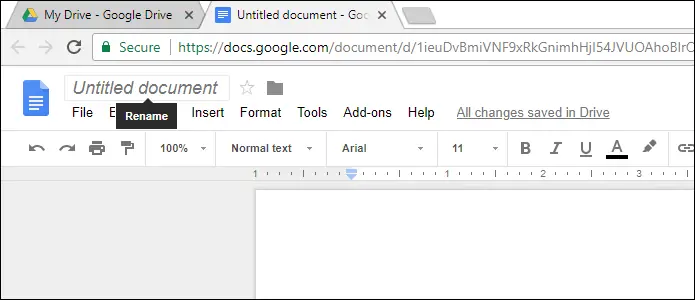
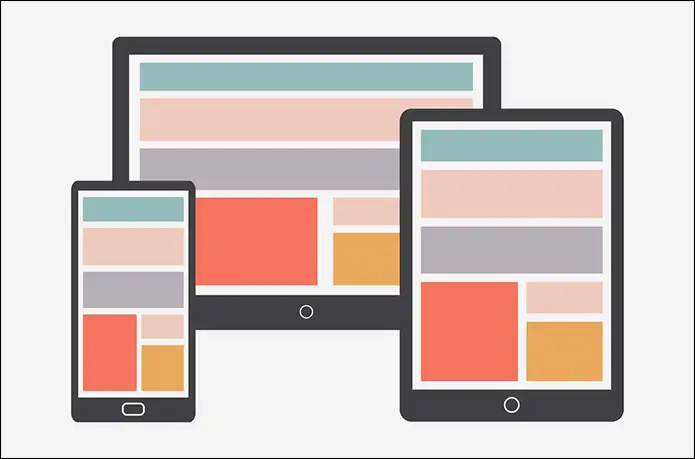
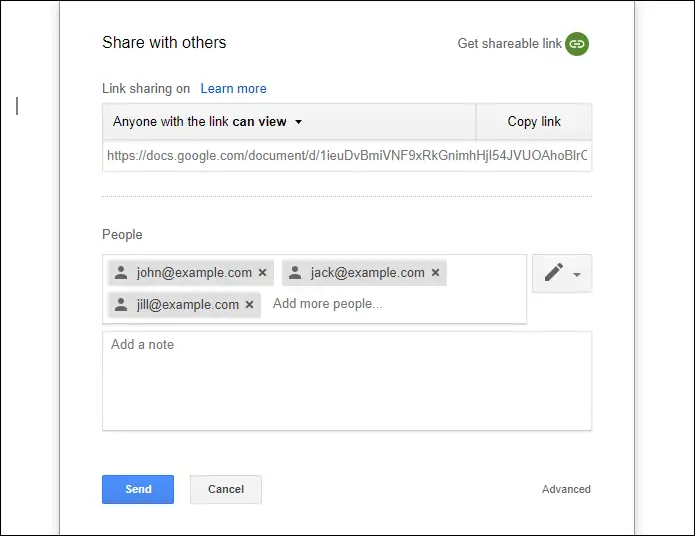
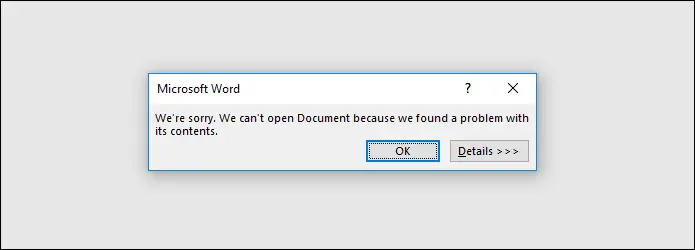
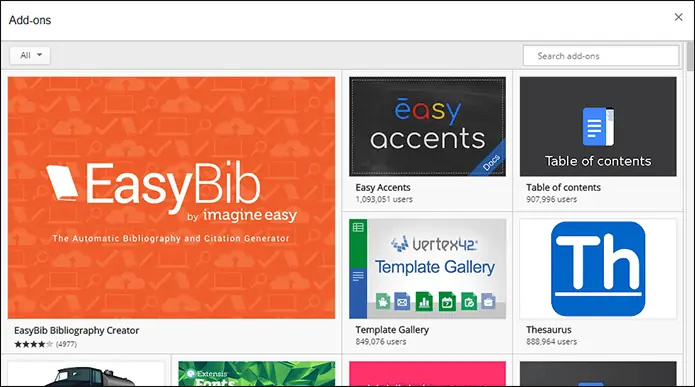
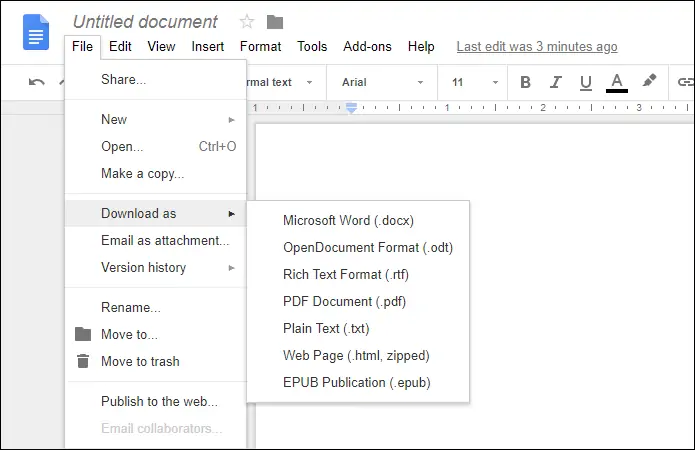
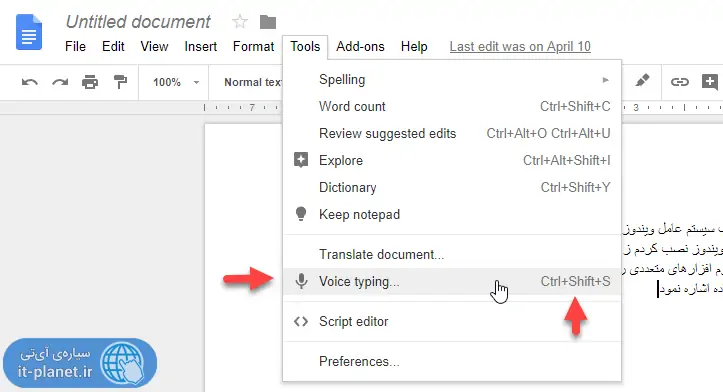
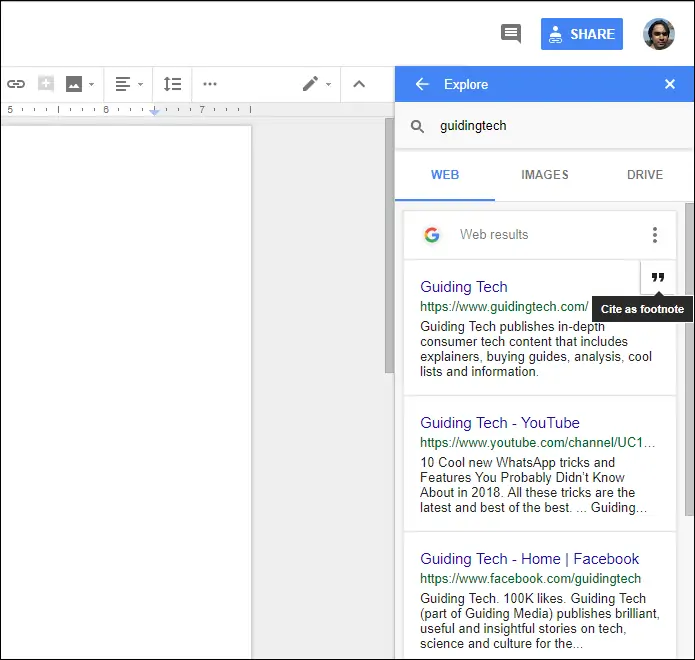
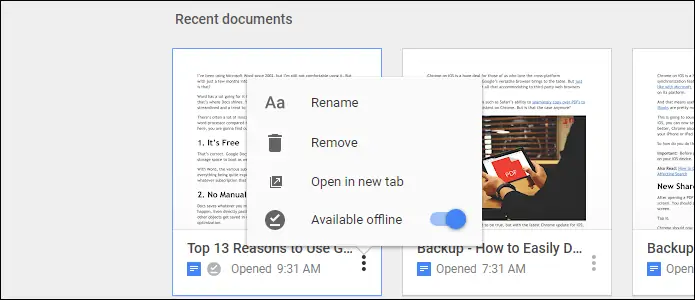
سلام و خیلی ممنون از اطلاعات خوب و مفیدتان
من به تازگی از گوگل درایو استفاده میکنم و فایل وردی را بارگزاری کردم و از کامپیوتر دیگری وارد گوگل درایوم شدم و وقتی فایل را بازکردم تا ویرایش کنم متوجه شدم که محتویات آن که شامل جداول و اشکالی بود به هم ریخته است. احساس کردم که کار با درایو بی فایده است چون همان فایل را بهت نمیده و نمی شد مثل ورد ویرایش کرد مثلا جدول کشید و شیپهایی را اضافه کرد و… لطفا راهنمایی فرماییید.
سلام. سازگاری کامل و دقیق بین گوگل داکس با ورد وجود نداره و همین طور اکسل و شیتس. طبیعیه به نظرم و راهکاری هم نداره. خیلی از ابزارها موجوده ولی نه همهی موارد.
با عرض سلام و تشکر بابت مطلبتون میخواستم بگم اسکریپت مرتب سازی فایلهای با پسوند مختلف متاسفانه در خصوص فایلهای با نام فارسی کاربردی نداره اگه ممکنه راه حل رو ارائه کنید با تشکر
سلام.
متوجه نشدم منظور شما کدوم اسکریپت هست؟
در ضمن بخش کامنت مشکل داشت دیدم دو مرتبه پست کردید متوجه شدم و الان حل شده مشکل. تشکر.
سلام وقتتون بخیر، واسه من تایپ صوتی فعال نیست، می شود راهنمایی کنید چطوری فعال نمایم. با تشکر
سلام
چند مورد رو چک کنید:
وقتی به گوگل داکس مراجعه میکنید آیا دسترسی به میکروفون توسط مرورگر کروم سوال میشه یا نه؟
دسترسی به میکروفون فعال هست یا خیر؟
میکروفون پیشفرض رو در تنظیمات ویندوز درست انتخاب کردید و اصلا آیا میکروفون درست به سیستم متصل شده یا خیر؟
این سه مورد به ذهنم میرسه که باید چک کرد. شاید اشکالات دیگری هم باشه البته خب.
مرسی بابت لطفتون، مشکلم حل شد، فکر کنم به خاطر این که از کروم استفاده نمی کردم این گزینه فعال نبود، متشکرم.
یه نکتهآی: در کروم هم تنظیمات میکروفون داره مثل اغلب مرورگرها. ممکنه در مرورگری تنظیمات دسترسی به میکروفون و وبکم و غیره به صورت پیشفرض مجاز باشه که چیز خوبی نیست. بهتره تنظیمات غیرفعال باشه و کاربر اگر صلاح دونست خودش فعال کنه.
سلام ،خیلی ممنون بابت اطلاعات مفیدتون
سلام وقتتون بخیر…
آیا امکانش هست با این نرم افزار پرسشنامه های پژوهشی رو طراحی و به آزمودنی ها ارسال و پاسخنامه شون رو دریافت کرد؟
سلام
بله امکانات ورد رو تا حدی زیادی داره هر چند اگر نیاز شما آفلاین هست، Word بهتره. به علاوه تو کشور ما کرکشده استفاده میکنیم هزینهای نداره برامون.
اما برای موضوعی که گفتید، آزمون آنلاین، توصیه میکنم از Google Forms استفاده کنید. با اون روش میتونید فایل رزومه مثلاً از افراد دریافت کنید و تو گوگل درایو شما در یک فولدر به صورت خودکار ذخیره بشه و بسیاری کارهای دیگر!
یه مطلب در موردش داشتیم:
https://it-planet.ir/23142
البته سرچ کنید در سایت، چند مورد دیگر هم داریم:
https://it-planet.ir/?s=%DA%AF%D9%88%DA%AF%D9%84+Forms
چگونه میتوان برای آزمون زمان تعیین کرد
سلام
متوجه سوال شما نشدم ولی فکر میکنم به دنبال ساخت آزمون آنلاین هستید. در این صورت باید از Google Forms استفاده کنید که چند مقاله در موردش داریم:
چگونه محدودیت زمانی و تعدادی در Google Forms ایجاد کنیم؟
ببخشید من میخوام فرم درست کنم که مشتری با گوشی خودش با حالت ساده ای با تیک زدن اون اطلاعات را برام پر کنه میشه لطفا راهنمایی کنید با گوگل داکس چطور میشه این کار را انجام بده
سلام
برای ساخت فرم آنلاین برای مقاصد مختلف میتونید از سرویس Google Forms استفاده کنید. چند مقاله در موردش ترجمه کردیم:
آموزش ساخت فرم ثبت نام آنلاین به کمک Google Forms
سلام بسیار ممنونم
سلام فایلی داشتم ویرایش میکردم در محیط داک کلا حذف کردم بصورت اشتراک کل دوستان پاک شد چکار کنم
سلام
از Trash هم حذف شده باشه دیگه راهی نداره برای بازگشت به نظرم.
سلام
چطور می توانم از تکرار پانویس و بالانویس یک صفحه، در صفحات بعدی جلوگیری کنم؟
سلام
فکر میکنم در مورد سکشن زدن فایلها در گوگل شیتس مطلبی داشتیم. به سکشنهای مستقل تقسیم کنید و در این صورت میشه هدر و فوتر برخی سکشنها رو غیرفعال کرد.
آموزش تقسیم فایل گوگل داکس به چند فصل و تنظیمات صفحات هر بخش
سلام.برای من از قسمت دانلود در گوگل فرمز،save as excel وجود ندارد،میشه راهکار بدین تا خروجی اکسل بگیرم؟